Selten hängen sich die Oxocards auf. Bevor du die Karte zurücksetzt, spiele die Problemlösungs-Tipps durch.
Die Oxocard muss mit dem Tablet, iPad oder Laptop verbunden sein. Ist das noch nicht der Fall, erledige das zuerst: » Oxocard mit Tablet, iPad oder Laptop koppeln
Ist die Oxocard erfolgreich gekoppelt, gehst du rechts ins Menü (allenfalls aufklappen – 2) und wählst MEINE OXOCARD (1) und SETZE DIE KARTE ZURÜCK (3).

Nun kommt die Meldung WOLLEN SIE DIE KARTE WIRKLICH ZURÜCHSETZEN? Klicke auf RESET.
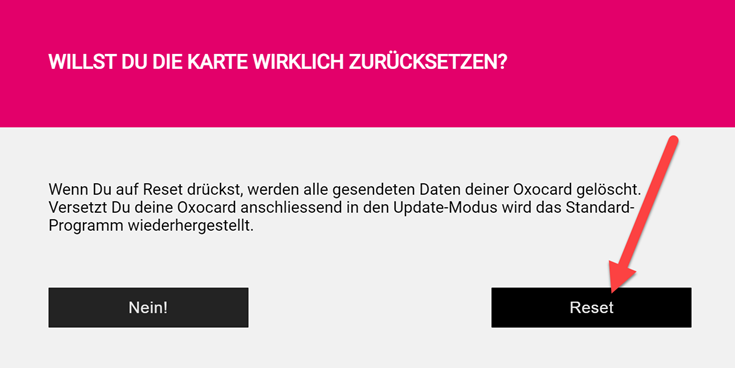
Die Oxocard ist nun auf den Auslieferungszustand zurückgesetzt. Deshalb kommt diese folgende Meldung. Klicke auf UPDATE-MODUS.
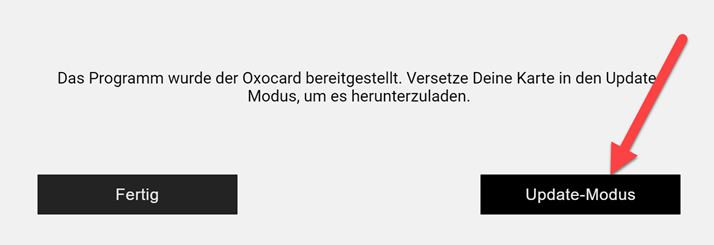
Verknüpfung mit deiner Oxocard
Nach dem Zurücksetzen musst die Oxocard nochmals mit deinem Tablet, iPad oder Laptop koppeln.
» Anleitung Oxocard mit Blockly koppeln
Alle Oxocard-Artikel:
- Blockly Code auf Oxocard laden
- Oxocard Script speichern und öffnen
- Probleme mit Oxocard lösen
- Wichtige Oxocard Befehle
- WLAN auf Oxocard einrichten
- Unterrichten mit der Oxocard
- Oxocard Akku Ladezustand anzeigen
- Oxocard Klassensatz vorbereiten
- Blockly mit anderer Oxocard verknüpfen
- Oxocard mit Blockly koppeln
- Wie kann ich die Oxocard zurücksetzen?
Neues Lernen mit Medien
Auf ICT-Wiki.ch sammle ich Anleitungen, Tipps, Problemlösungen und Unterrichtsideen, um deine Arbeit im Bereich Medien & Informatik zu unterstützen. » Kontakt aufnehmen

Seitencode: ict1216
